
〈Blender〉モデリング初心者が女の子を作って動かすまでの備忘録 #9【リギング1】
今回からリギングです。VRMモデルにしたいのでVRM指定のアーマチュアボーンであるUnityのHumanoid準拠のボーンを作ることから始めていきます。
VRM用ボーンの作成
ボーンの作成にはウワン先生のチュートリアル動画に沿って作成しました。
今回の内容はこちらの動画+自己解釈混じりな内容です。分かりやすい動画を作ってくださったウワン先生に感謝します。
追加>単一ボーンを作成し、リネームを行います。リネーム後の綴りをミスるとかなり終盤で修正を強いられますので気を付けましょう!
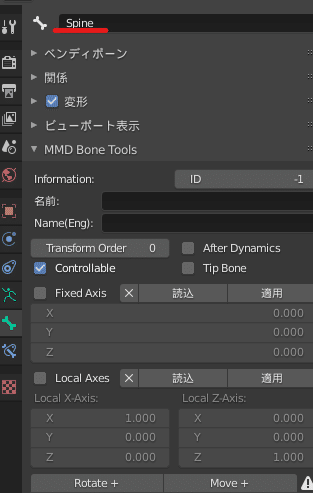
編集モードで押し出しを行い、人型にしていきます。ボーンは後からミラーを掛けるので、体半分だけ作ればOKです。ビュー上のボーン横に名前を直接表示したい時はここから行います。

肩や脚の付け根ボーンは接続から外す必要があります。押し出したまま移動させるだけでは、元ボーンも一緒にくっついてきてしまうので、外したいボーンを選択>接続のチェックを外す でボーンが離れます。(関係は繋がっているので点線表示されます)

このようになりました。ネームの末尾「.L」は自動でつけられるのでわざわざ打つ必要はありません。





各部位の拡大。左右ボーンが揃ってますが、現時点では片側だけでOKです。
階層はこんな感じ。
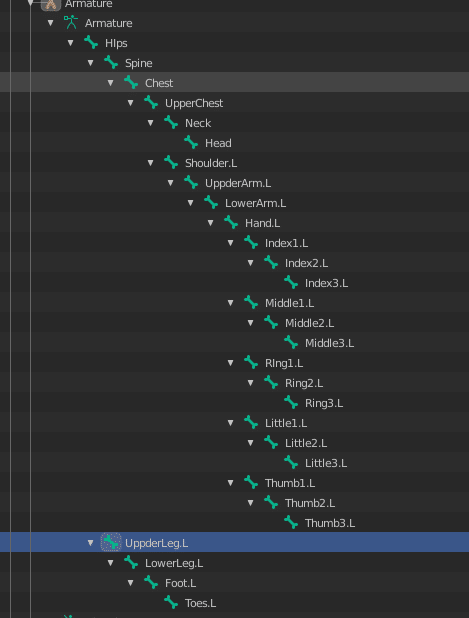
私はここでRing1をRIng1とスペルミスしてるので、最後まで指が1本動きませんでした。
リネームと左右対称にボーンを配置
左右対称にある部位は「.L」と末尾につけたいので、左右対称に存在する部位(手など)を選択し、
アーマチュア>名前>自動ネーム(左右)
を実行。すると自動的に末尾に.Lが追加されます。
続いて右側にもボーンを配置します。全選択をしアーマチュア>対称化を行うと自動的に「.L」のついたボーンを反対側にも配置し「.R」にリネームも行ってくれます。

私は新規Blenderデータでボーンを作ったので、ボーンをFBXでエクスポートしモデリングデータにインポートさせます。
ボーン割り当て
ボーンと素体のスケールを調整します。

この時、横にVRMモデルをインポートしておくとスケールが合わせやすいです。
スケール、位置等を調整する際は髪や服などを置き去りにしないよう気を付けてください!
調整が終わったら最後に適用を忘れずに行います。オブジェクトモードでスケール等を変更した際に必要なBlender特有の作業です。(Mayaのヒストリ削除に近い…?)
オブジェクト>適用>回転と拡縮
私はこれをやったら髪がアフロになりました。ベジェで作成した髪をベジェのままにしていたのが原因だったのですべてメッシュに変換しました。
ボーンの位置調整
ひとまず、八面体だと大きくて見づらいのでスティックに変更します。
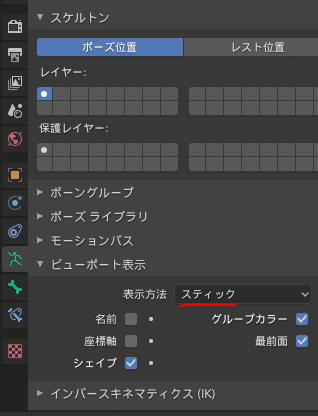
ボーンにはこのような特性があるようです。特にここに注意して配置を整えます。

分かりづらくてすみません。例えばこれを肘だと想像します。
すると、下のボーン配置では肘が異様に柔らかそうに見えますよね。
要は、肘など曲がる方向が一方向に決まってる場合は、上のようなボーン配置がいいという事です。
ボーンの繋ぎ目が当てがいとなって、カーブが緩やかになるかシャープになるかといった違いがでるようです。
なので、肘、膝、指の関節は中よりも少し外側に配置しています。

ボーンの向きも調整します。
指の背の向きとX軸の矢印の向きが一致するよう各ロールを回転させます。

指のロールは、ぎゅっと握った時、各指の隙間がなくなるようにロールを少し内側に設定しておくとZ軸回転だけで綺麗に指が動きます。

私はこのTipsを完成後に知ったので、Z軸回転だけでは指の間がスカスカなグーになります。シンプルなモーションだとZ軸だけしか回転しないこともあるので、リアルタイムで手を動かすのであれば結構見栄えを良くする重要な小技だと思います。
補助ボーンの配置
後ほど行う「自動のウェイトで」を行ってスキニングをするとどうしても補完しきれない箇所が出るので、補助ボーンで解決させます。
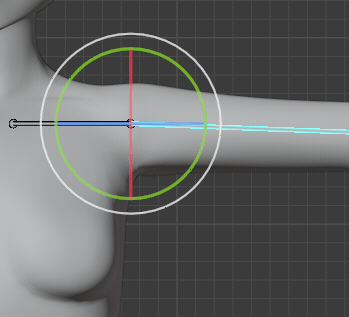
例えば腕を上げた時にわきが一緒に動くなど
わき部分

UpperChestの子ボーンです。
腰回り

HIpsの子ボーンです。脚の付け根の挙動が自然になります。
踵

Footの子ボーンです。捻っても踵の形状が維持されます。(※私はこれは後々不要になりましたが、無くす作業は手間ではないので入れておいていいと思います)
手

Handの子ボーンです。手のひら~指の付け根の間にボーンを入れます。指を曲げた際、手のひら・甲が変形しづらくなります。
揺れボーン
VRMは揺れ設定をUnityで行うのですが、揺れ箇所はボーンで指定します。なので揺らしたい部分には予めボーンが必要です。(基本かもしれない)
ボディでは胸を揺らしたいので、UpperChestの子ボーンを胸に配置します。

関節部分のメッシュ見直し
例えば肘の部分。時には90°以上曲がる可動域を持っています。
ですがシンプルなメッシュ割だと…

めり込んでしまいます。これを解消するメッシュ割に調整します。
MITSUDA Tetsuo氏のnote記事を参考にさせていただきました。
こちらの記事の「左端から2番目にするには(削除しないやり方)」を流用させていただきました。
それを肘に適用した形がこちらです。

左:後ろ視点 右:トップ
こんな感じに曲がる側のメッシュに余裕を持たせました。


上:適用前 下:適用後
めり込みが緩和されました。
これを膝など可動域が大きい箇所に適用していきます。
ペアレント
ボディ>ボーンの順に選択します。外から内側にかけてってイメージです。
選択したらCtrl+Pで「自動のウェイトで」を実行します。
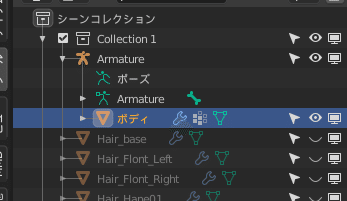
するとアーマチュアのツリー下にボディが入り、ペアレントが行われました。
ボーン選択>ポーズモード で動かしてみます。

GOOD!次はウェイトの微調整を行います。
